快活林资源网 Design By www.csstdc.com
最终效果

1、新建一个800×600像素,分辨率72dpi,RGB颜色和白色背景的新PSD文件里,我们画一个圆形,颜色#0099FF。按SHIFT键你可以创建一个完美的圆。
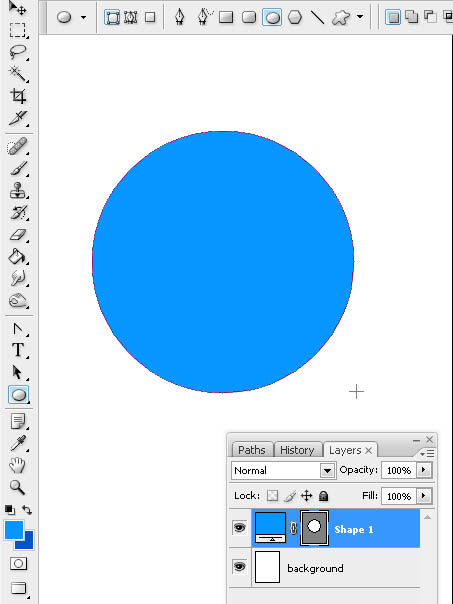
2、按Alt + Shift键,我们将向下复制这个形状,来创建鸟的头部和身体。
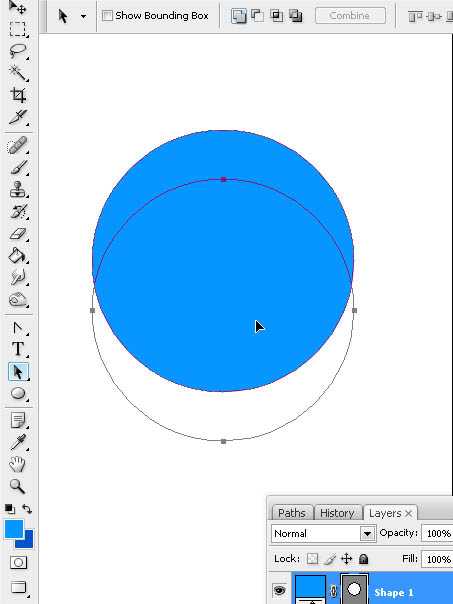
3、我们将改变所复制圆的比例。按Cmd/Ctrl + T大家都知道吧。
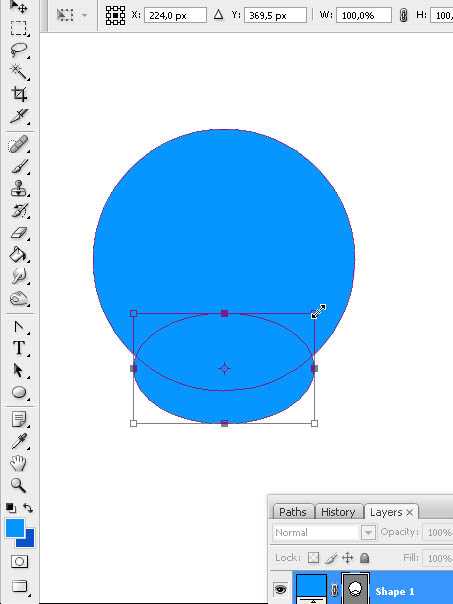
4、使用直接选择工具,按照下图那样做。
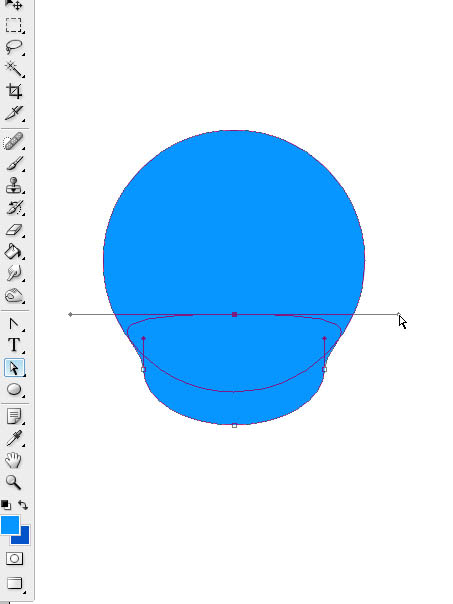
5、现在画眼睛,我们将创建一个竖长的椭圆形,再复制它。
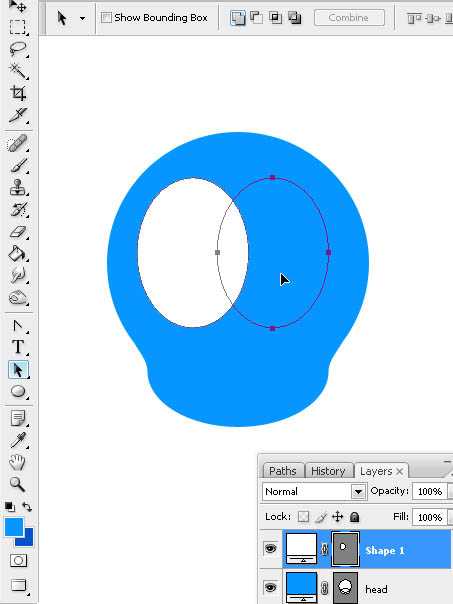
6、眼睛完成后,我们再给它添加两根头发。
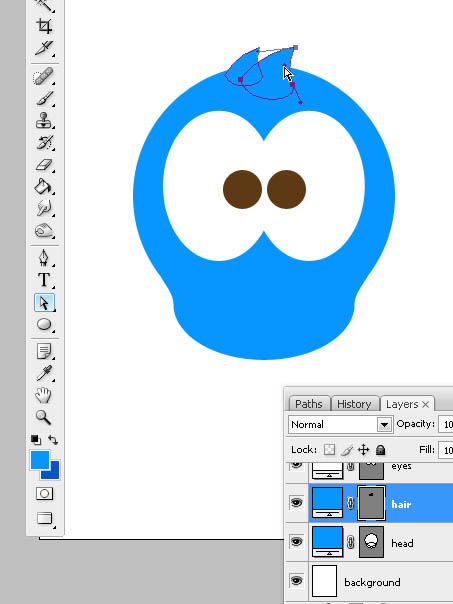
7、现在,做它尾部的羽毛。我们将画一个圆角矩形(看下图),设置30像素的半径。使用直接选择工具,我们将选择三个上方的锚点,按Cmd/Ctrl + T方向点就会出现。在上方的菜单中,我们将点击链接比例工具,水平点击拖动字母“W”(宽度),我们将把这些定位点从原先的减少到60%。不明白的同学琢磨一下。
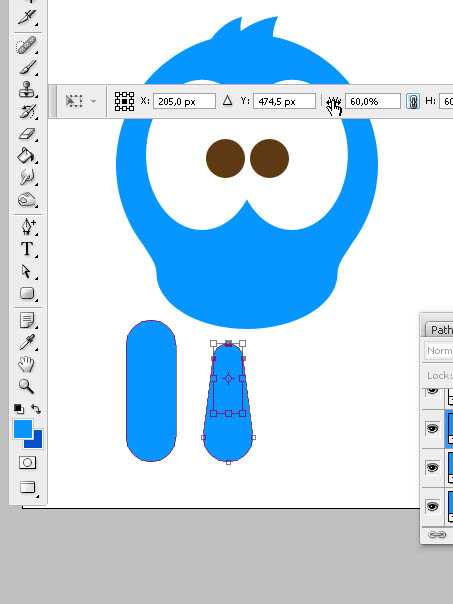
8、复制它并旋转上步我们做好的那个图形来创建鸟的羽毛。
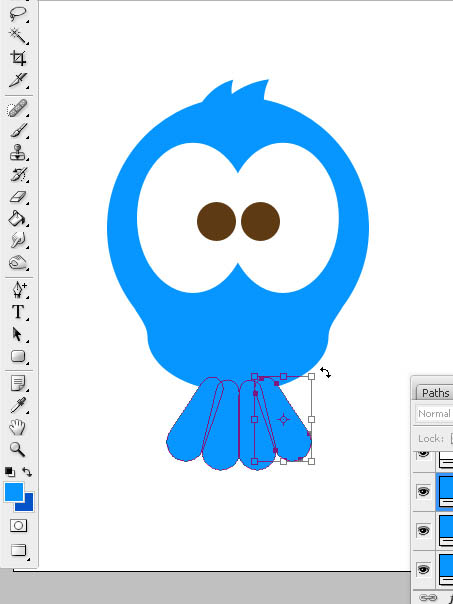
9、全选这四根羽毛,按Cmd/Ctrl + T,把他们压扁点。
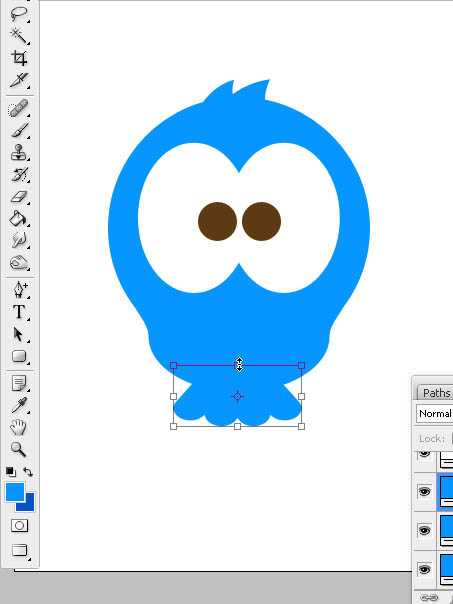
10、现在我们画一个小的椭圆形来创建鸟嘴,看下图。
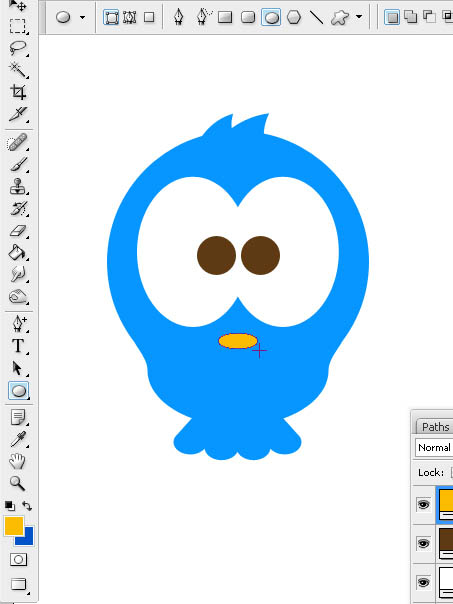
上一页12 3 4 5 6 7 下一页 阅读全文

1、新建一个800×600像素,分辨率72dpi,RGB颜色和白色背景的新PSD文件里,我们画一个圆形,颜色#0099FF。按SHIFT键你可以创建一个完美的圆。
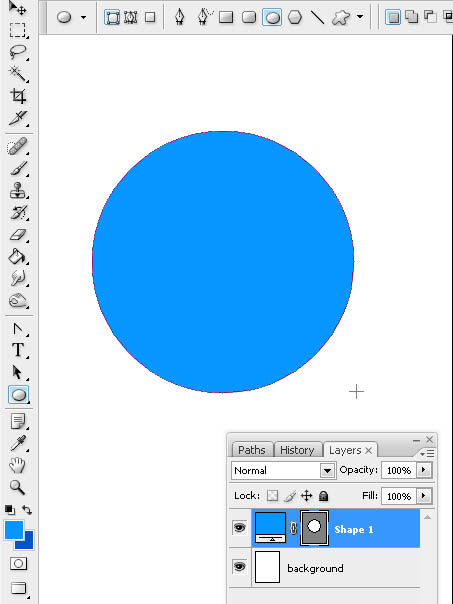
2、按Alt + Shift键,我们将向下复制这个形状,来创建鸟的头部和身体。
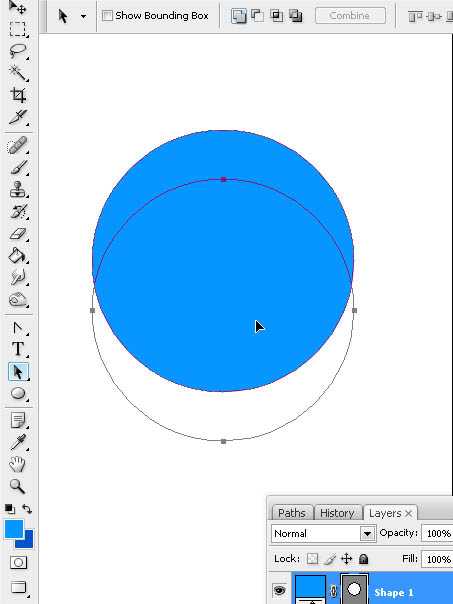
3、我们将改变所复制圆的比例。按Cmd/Ctrl + T大家都知道吧。
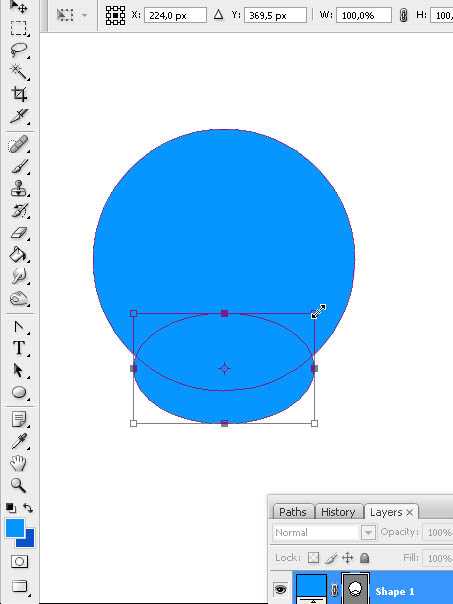
4、使用直接选择工具,按照下图那样做。
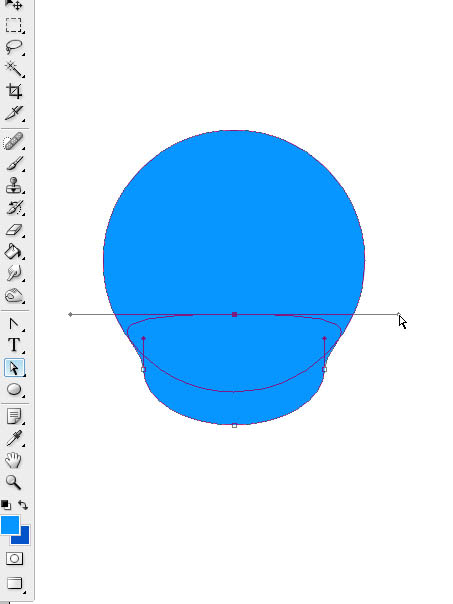
5、现在画眼睛,我们将创建一个竖长的椭圆形,再复制它。
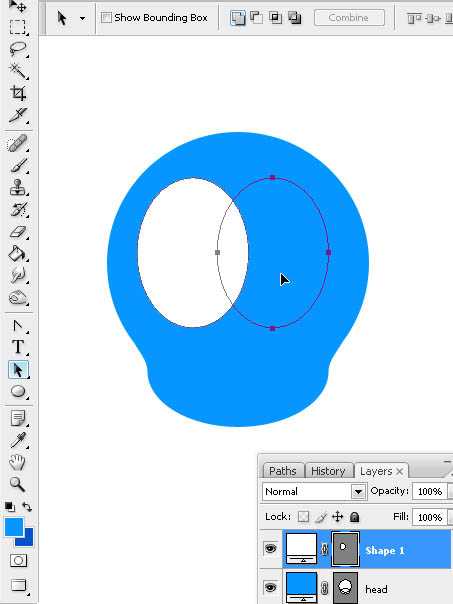
6、眼睛完成后,我们再给它添加两根头发。
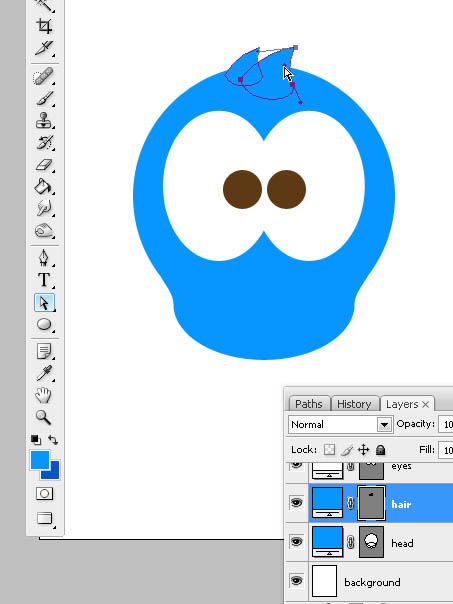
7、现在,做它尾部的羽毛。我们将画一个圆角矩形(看下图),设置30像素的半径。使用直接选择工具,我们将选择三个上方的锚点,按Cmd/Ctrl + T方向点就会出现。在上方的菜单中,我们将点击链接比例工具,水平点击拖动字母“W”(宽度),我们将把这些定位点从原先的减少到60%。不明白的同学琢磨一下。
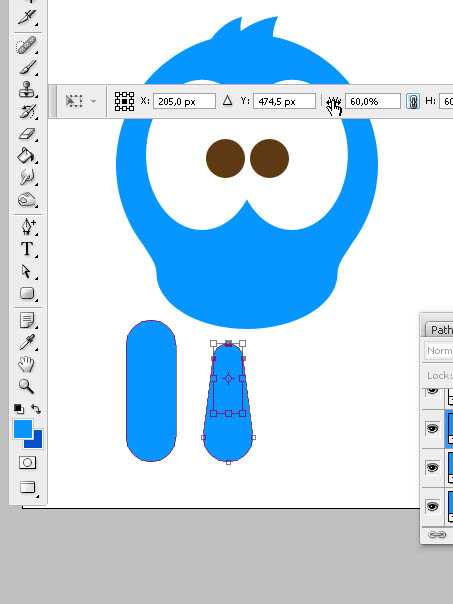
8、复制它并旋转上步我们做好的那个图形来创建鸟的羽毛。
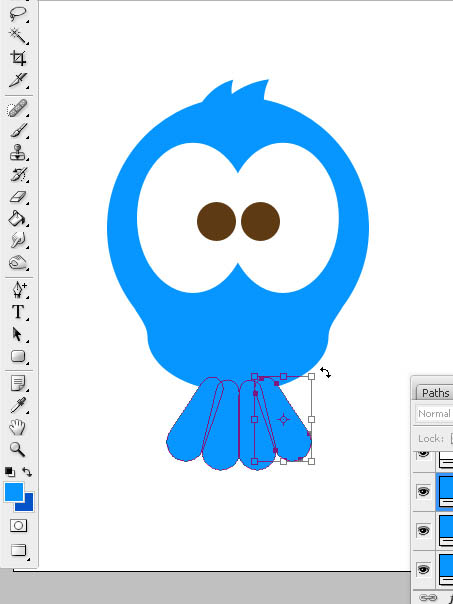
9、全选这四根羽毛,按Cmd/Ctrl + T,把他们压扁点。
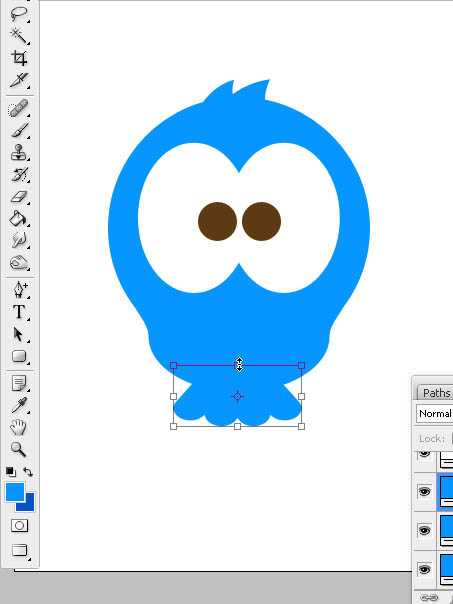
10、现在我们画一个小的椭圆形来创建鸟嘴,看下图。
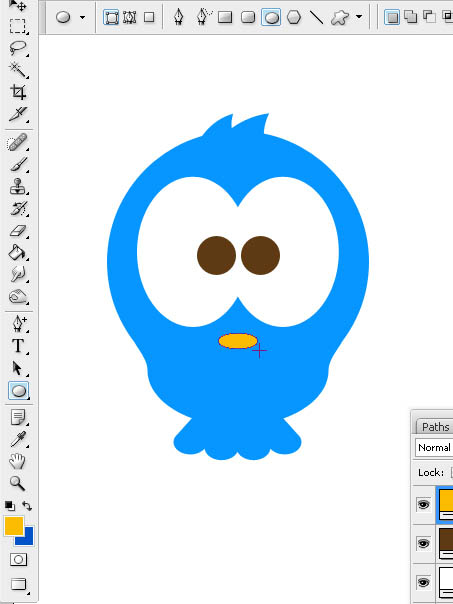
上一页12 3 4 5 6 7 下一页 阅读全文
快活林资源网 Design By www.csstdc.com
广告合作:本站广告合作请联系QQ:858582 申请时备注:广告合作(否则不回)
免责声明:本站资源来自互联网收集,仅供用于学习和交流,请遵循相关法律法规,本站一切资源不代表本站立场,如有侵权、后门、不妥请联系本站删除!
免责声明:本站资源来自互联网收集,仅供用于学习和交流,请遵循相关法律法规,本站一切资源不代表本站立场,如有侵权、后门、不妥请联系本站删除!
快活林资源网 Design By www.csstdc.com
暂无评论...
更新日志
2025年01月10日
2025年01月10日
- 小骆驼-《草原狼2(蓝光CD)》[原抓WAV+CUE]
- 群星《欢迎来到我身边 电影原声专辑》[320K/MP3][105.02MB]
- 群星《欢迎来到我身边 电影原声专辑》[FLAC/分轨][480.9MB]
- 雷婷《梦里蓝天HQⅡ》 2023头版限量编号低速原抓[WAV+CUE][463M]
- 群星《2024好听新歌42》AI调整音效【WAV分轨】
- 王思雨-《思念陪着鸿雁飞》WAV
- 王思雨《喜马拉雅HQ》头版限量编号[WAV+CUE]
- 李健《无时无刻》[WAV+CUE][590M]
- 陈奕迅《酝酿》[WAV分轨][502M]
- 卓依婷《化蝶》2CD[WAV+CUE][1.1G]
- 群星《吉他王(黑胶CD)》[WAV+CUE]
- 齐秦《穿乐(穿越)》[WAV+CUE]
- 发烧珍品《数位CD音响测试-动向效果(九)》【WAV+CUE】
- 邝美云《邝美云精装歌集》[DSF][1.6G]
- 吕方《爱一回伤一回》[WAV+CUE][454M]
